如何解决Win10系统提示错误代码0x80070057的问题?
更新时间:2021-04-07 14:49:49 来源:雨林木风官网 游览量: 146 次
如何解决Win10系统提示错误代码0x80070057的问题?通常情况下win10系统都会定期自动更新,所以很多用户都不会选择去手动更新,但最近就有win10用户反映在使用win10系统的时候遇到提示错误代码0x80070057的问题,这主要是由于更新出现了问题,稍后就教大家Win10系统提示错误代码0x80070057的解决方法。
Win10系统提示错误代码0x80070057的解决方法:
1、同时按住“Windows+R”键,在搜索框内输入“regedit”命令,再点击“确定”。
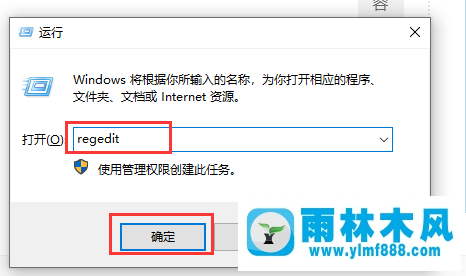
2、依次点击注册表编辑表窗口左侧的以下文件:“HKEY_LOCAL_MACHINE\SOFTWARE\Microsoft\WindowsUpdate\UX”(如下图)。
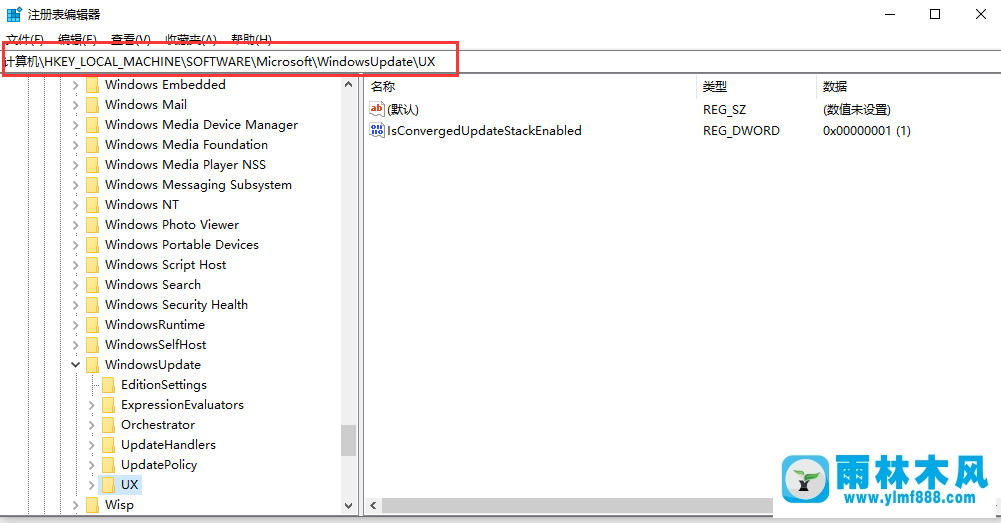
3、双击打开窗口右侧的“IsConvergedUpdateStackEnabled”选项。
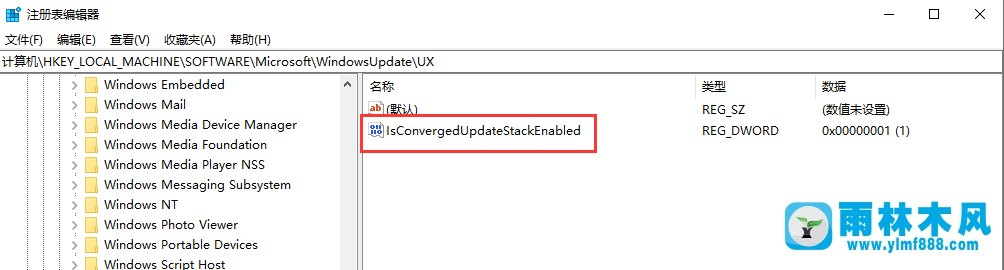
4、将弹出窗口的数值数据修改为“0”,再点击“确定”选项保存设置。
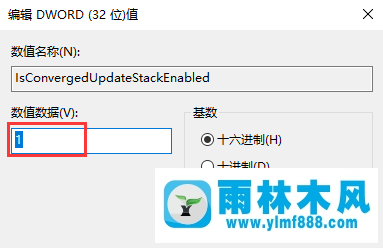
关闭所有窗口,再重新启动电脑,就可以成功解决Win10系统提示错误代码0x80070057的问题了,更多关于win10使用过程中的问题请多多关注本站!
本文来自雨林木风www.ylmf888.com 如需转载请注明!
相关推荐
- XP系统查看PID列怎么添加09-20
- Win10系统可以登录QQ却无法打开网页12-24
- 雨林木风Win10系统桌面空白怎么办11-21
- Win7系统安装Solidworks报错1903、1603该04-25
- 雨林木风教你win10系统同步的设置方11-18
- win7右下角小喇叭图标不见了在哪找09-15
- 如何删除Win7系统中过期驱动程序设09-29
- win10系统不能设置屏保,按钮是灰色04-29
- 雨林木风win7精简版自动删除打印机03-13
- 怎么快速复制win7注册表10-12
- Win7系统的硬盘坏道如何进行修复10-15
- Win7系统中的磁盘自动播放如何进行01-03
- XP系统辅助功能选项在什么地方09-19
- Win7系统uac关闭方法是怎样的10-15
- 雨林木风win7修复文件丢失的方法教03-02
- win7怎么设置拔下U盘之后不用安全删04-16
热门常见问题
最新系统下载
-
 雨林木风 GHOST Win10 2004 64位 精简版 V2021.07 2021-07-01
雨林木风 GHOST Win10 2004 64位 精简版 V2021.07 2021-07-01
-
 雨林木风 GHOST Win10 2004 64位 周年纪念版V2021.06 2021-06-02
雨林木风 GHOST Win10 2004 64位 周年纪念版V2021.06 2021-06-02
-
 雨林木风 GHOST Win10 64位专业版(版本2004) V2021.05 2021-05-07
雨林木风 GHOST Win10 64位专业版(版本2004) V2021.05 2021-05-07
-
 雨林木风 GHOST Win10 1909 64位 官方纯净版V2021.04 2021-04-06
雨林木风 GHOST Win10 1909 64位 官方纯净版V2021.04 2021-04-06
-
 雨林木风Ghost Win10 2004(专业版)V2021.03 2021-02-28
雨林木风Ghost Win10 2004(专业版)V2021.03 2021-02-28
-
 雨林木风 GHOST Win10 2004 64位 精简版 V2021.01 2020-12-21
雨林木风 GHOST Win10 2004 64位 精简版 V2021.01 2020-12-21
-
 雨林木风 GHOST Win10 64位 快速装机版 V2020.12 2020-11-27
雨林木风 GHOST Win10 64位 快速装机版 V2020.12 2020-11-27
-
 雨林木风 GHOST Win10 64位 官方纯净版 V2020.11 2020-10-28
雨林木风 GHOST Win10 64位 官方纯净版 V2020.11 2020-10-28

